|
|
ツールボックス>レタリングを使用し、ベースラインの設定を調整します。 |
|
|
ツールボックス>レタリングを使用し、ベースラインの設定を調整します。 |
「自由ライン」ベースラインは固定長ではなく、予め設定された長さもありません。ベースラインの長さは文字を追加した分だけ延長されます。「固定ライン」は固定長で、デジタイズすることも数値で長さを指定することもできます。ベースラインの長さより長いテキストを処理できる様々なオプションがあります。

参考 ベースラインの幅を精密にコントロールできる機能は、すべての名前がポケット等の同じエリア内にフィットするようにしたい場合など、チームネームと組み合わせる場合に重要となります。
1レタリングオブジェクトをダブルクリックし、オブジェクトプロパティにアクセスします。
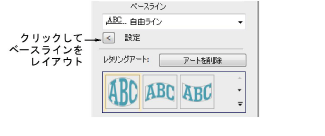
2設定をクリックします。ベースライン設定ダイアログが開きます。オプションはベースラインのタイプにより異なります。
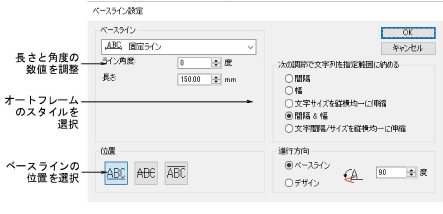
3リストから横方向、縦方、または円弧のベースラインの選択します。
4必要に応じて長さの値を調整します。
固定長のベースラインの長さはコントロールでき、ベースラインに納まりきらないテキストを操作するオプションを選択することもできます。これは特に複数のチームネームの作業をする時に便利です。自由ラインベースラインではライン角度の数値のみ調整できます。
5固定長のベースラインには、オートフレームのスタイルを選択します。
間隔:文字のサイズと幅はそのままで、文字がベースラインに沿って均等に配分されます。文字数が多すぎると、文字が重なり合うことがあります。

幅:各文字の幅が減少しますが、元の間隔は維持されます。

文字間隔/サイズを縦横均一に伸縮:文字の幅と高さが均一に減少しますが、元の間隔は維持されます。

間隔と幅:文字の間隔と幅が減少します。

間隔とサイズ(文字サイズを縦横均一に伸縮):文字の幅、高さ、間隔が比例的に減少します。

6必要に応じてライン角度を調整します。ベースラインの水平軸に対する角度を入力します。

7ベースラインの位置を選択します。

例えば、ワッペン用にレタリングを作成する場合:
ワッペンの上側のレタリングには、ベースライン下を使用します。
ワッペンの下側のレタリングには、ベースライン上を使用します。
ワッペンの真ん中にまっすぐにレタリングを配置するには、ベースライン中心を使用します。
8必要に応じて、文字、単語、ライン間隔を指定します。
9文字の方向を選択します。
10OKをクリックして、オブジェクトプロパティ>スペシャルに戻ります。